Как вставить телефон в сторис
Инстаграм – это популярная социальная сеть с приложениями на компьютере, мобильном телефона, планшете. Публиковать личные фото можно в блоге и в Stories. Добавить историю в Инстаграм удобно с помощью мобильного телефона. Рассмотрим, что такое Stories в Инстаграм, как сделать несколько историй, можно ли наложить музыку.
Что такое Stories в Instagram
Добавить историю могут все пользователи. Для этого потребуется мобильный телефон с установленным приложением, личный аккаунт и подключение к интернету. В Сторис можно опубликовать не только снимки, но и видеоролики. Длина одного видео ограничивается 15 секундами.
В Stories можно накладывать эффекты, музыку, текст. Для публикации можно использовать камеру, встроенную на телефоне или загрузить файл из внутренней памяти.
Публикация доступна доля просмотра друзьям и подписчикам. Она отображается в верхней части экрана в течение 24 часов. Историю можно комментировать, просматривать неограниченное количество раз.

Добавление истории в Инстаграме
Добавить Сторис не сложно. Для этого нужно нажать на кнопку, которая расположена на главном экране Инстаграма. Для публикации подойдут фото и видео, сохраненные на устройстве или полученные с помощью камеры в реальном времени.
Как сделать Сторис в Инстаграм:
Фото или видеоролик опубликуются моментально. Просмотреть Stories можно, кликнув по иконке в левой верхней части экрана.
Важно. Устройство должно быть подключено к интернету. При нестабильном соединении увеличится время загрузки и возможно возникновение ошибок.
Как добавить несколько историй
В Инстаграм можно дополнить свою историю в любое время с помощью меню приложения. Добавленные фотографии и видео будут листаться автоматически. На все дополнительные публикации можно накладывать эффекты, подписи, смайлики.
Как добавить еще одну историю в Instagram:

- Откройте приложение.
- Нажимайте на иконку истории в течение двух секунд.
- В открывшемся меню выберите опцию «Дополните свою историю».
- Сделайте снимок с помощью камеры или выберите фото из памяти устройства.
- Опубликуйте дополнения.

Как сделать Сторис с музыкой
При публикации в Stories можно вставлять музыку. Для этого можно использовать встроенные инструменты или сторонние приложения. Музыка накладывается на фото или видео и звучит у всех пользователей, которые открыли историю.
Важно. Если опция недоступна, обновите Инстаграм. Обновления можно получить в настройках приложения или с помощью встроенного магазина Play Market, App Store.
Встроенные методы
Добавить музыку в Stories можно без установки дополнительных приложений можно с помощью встроенного проигрывателя. Для этого нужно включить нужный трек во время записи видео.
Как в историю в Инстаграмме добавить музыку:
Важно. Не включайте громко музыку во время записи. Высокая громкость плохо повлияет на качество звука в истории. Оптимальным значением являются средние параметры громкости, отрегулировать ее можно с помощью боковых клавиш на телефоне.
Сторонние приложения

Как найти приложение для наложения музыки в Stories:

- Запустите App Store или Play Market в зависимости от модели телефона.
- Откройте магазин с приложениями.
- В окне поиска напишите: «Наложить музыку на видео в Инстаграм».
- Магазин автоматически подберет подходящие варианты.
- Скачайте приложение.
Важно. В зависимости от выбранного приложения отличаются возможности. Некоторые опции могут быть платными. Внимательно читайте отзывы перед скачиванием сторонних приложений.
Заключение
Самый простой способ — выложить историю в Instagram через мобильное приложение. Понадобится официальное приложение Instagram, скачайте его в Play Market или в App Store. Устанавливаем, логинимся или регистрируемся, оформляем профиль при необходимости.
Как снять сторис в Инстаграм
В окно создания сторис в Инстаграме можно выйти тремя путями. Первый — нажать на значок плюса в нижней панели приложения. Второй — зайти на главную страницу (раздел со значком дома) и нажать на кружок со своим аватаром.

Кнопки, которые выведут в редактор сторис
Третий способ — потянуть главную страницу вправо.
Если потянуть экран вправо, тоже откроется окно создания истории
Во всех трех способах вы переходите в окно, из которого можно создать не только сторис, но и пост, а еще запустить прямой эфир:
Из одного редактора можно создать пост, историю или запустить прямой эфир
В сторис можно запостить уже готовое фото или видео, либо снять их прямо из этого окна. Чтобы выбрать готовые материалы, нажмите на квадратный значок галереи в нижнем левом углу.
Через значок в нижнем левом углу можно выйти в галерею медиа на телефоне и выбрать файлы оттуда
Можно выбрать один файл или сразу несколько, для этого нажмите кнопку «Выбрать несколько», она выглядит как два наложенных друг на друга квадрата.
Так выглядит кнопка «Выбрать несколько»
Если нужно снять материал, используйте круглую кнопку внизу в центре. Чтобы сделать фото, нажмите на нее. Чтобы снять видео — зажмите и держите столько, сколько нужно. По краю кнопки будет бежать цветная полоса: один ее полный круг равен одной полной длительности сторис. Это поможет вам уместить видео в нужное время.
Зажмите кнопку, чтобы снять видео. Нажмите коротко, чтобы сделать фото
Откройте для себя чат-бота
Выстраивайте автоворонки продаж и отвечайте на вопросы пользователей с помощью чат-бота в Facebook, VK и Telegram.
Режимы и эффекты для съемки сторис в Инстаграм
У Инстаграма появляется все больше функций для оформления сторис: эффекты, режимы съемки, элементы, которыми можно украсить историю. Расскажу по порядку про все эти функции.
Эффекты съемки — ряд кружков внизу около кнопки съемки. Справа от нее — предустановленные эффекты, слева — добавленные вами. Как добавить эффект, расскажу дальше.

Эффекты создают фон, добавляют снег или сердечки на видео и фото, а также меняют цвет кадра или лицо в кадре
Каждый из кружков добавит визуальный или звуковой эффект к фото или видео, которые вы снимаете через приложение. Многие из них интерактивные: например, маски, которые накладываются на лицо пользователя и меняются вместе с мимикой.
Интерактивные маски реагируют на вашу мимику и меняются вместе с ней
Лайфхаки по эффектам:
- При редактировании можете сбросить эффект, нажав на крестик над кружком. Тогда вернетесь к началу списка. Удобно, чтобы не пролистывать в начало.
- Можно добавлять себе новые эффекты. Для этого пролистайте фильтры до конца — там будет значок лупы, который переведет вас в галерею. Также можно добавить фильтр из чужой истории, просто нажмите на его название. Добавленные фильтры будут отображаться слева от кнопки съемки.
Режимы съемки — значки слева. С их помощью можно создать еще забавный эффект для видео: например, зацикленное видео-бумеранг или видео с приближением.

Варианты режимов съемки. Это не весь список — разверните его, нажав на стрелку внизу
Вот список доступных режимов:
- Текст — текст, гифка или стикер на цветном фоне. Быстрый вариант, чтобы создать опрос, голосование или поздравить кого-то с днем рождения.
- Бумеранг — короткое зацикленное видео.
- Коллаж — несколько фото на одном экране. Здесь можно совместить материалы: что-то снять из приложения, а что-то выбрать из галереи на телефоне.
- Съемка из нескольких источников — съемка нескольких сторис подряд, к каждой можно применить разные эффекты.
- Уровень — сетка, чтобы выровнять камеру при съемке. Этот режим можно комбинировать с любым из списка.
- Фотокабина — видео из четырех сменяющихся снимков.
- Суперзум — видео с автоматическим приближением.
- Свободные руки — режим для съемки длинных видео в сторис. С ним не нужно записывать каждую сторис отдельно: просто включите режим и снимайте сколько нужно.
У некоторых режимов есть дополнительные настройки. Например, в коллаже можно выбрать несколько вариантов сетки, а в фотокабине — имитацию разной фотопленки.
Как отредактировать сторис в Инстаграм
Когда вы сняли материал или выбрали его из галереи, предстоит финальное редактирование. Можно добавить на сторис эффект, текст, стикеры и гифки, нарисовать что-то и добавить ссылку.
Покажу, как с помощью разных функций отредактировать сторис в Инстаграм.
Цветовой фильтр. Его можно сменить движением пальца вправо-влево. Просто пролистайте до подходящего фильтра.
Чтобы применить цветовой фильтр, свайпайте влево или вправо по экрану, пока не найдете нужный
Эффекты — кнопка со смайликом и двумя звездочками. Здесь они похожи на эффекты съемки — здесь тоже есть маски, фильтры со снежинками, с изменением цвета и так далее.
Эффект усов на мне чудо как хорош 🙂
Учтите — если вы уже использовали эффект при съемке, на видео или фото нельзя добавить дополнительный эффект при редактировании, чтобы они не конфликтовали. У вас просто не будет кнопки добавления эффекта.
На варианте справа я использовала эффект изморози при съемке, поэтому кнопка наложения дополнительного эффекта отсутствует
Ссылка — кнопка со звеном цепочки. На личном аккаунте можно добавить лишь ссылку на видео из своего IGTV. На аккаунте автора или бизнеса можно добавлять внешние ссылки, но при условии, что аудитория больше 10 000 подписчиков.
Кнопка для добавления ссылки
Скачивание — кнопка со стрелкой. С ее помощью можно скачать сторис, которая у вас получилась, себе на телефон.
Если надо сохранить на телефон то, что получилось, нажмите на стрелку
Наклейка или гифка — значок прямоугольника с загнутым углом. Через эту кнопку вы можете добавить так называемую наклейку, она же стикер. С помощью наклейки можно красиво оформить хештег, отметить геолокацию или другой аккаунт, сделать тест, голосование или опрос. Элемент можно делать больше или меньше и поворачивать, заполнять своим текстом. Если нужно удалить добавленный элемент, перетащите его в нижнюю часть экрана, где появится значок корзины.
Наклейка поможет сделать красивый хештег и заодно подскажет популярные варианты
Выбирайте гифки из списка или ищите нужные по ключевым словам
Еще можно сделать фото и прикрепить его в качестве стикера, для этого нажмите кнопку с фотоаппаратом. Сделайте фото и так же, как с наклейкой или гифкой, отрегулируйте размер, наклон и место.
Наклейка со значком фотоаппарата нужна, чтобы добавить на фото еще одно фото
Маркер. С помощью маркера можно что-то нарисовать на сторис. Есть несколько видов линий и стерка, можно выбрать толщину и цвет маркера.
Выбираем тип линии, цвет, толщину и рисуем прямо на видео или фото
Текст. Напишите нужный текст и отредактируйте. Здесь три опции. Левая выравнивает текст по краю или центру. Средняя отвечает за изменение шрифта или его цвета. Правая — добавляет эффекты на шрифт.
Пишите, оформляйте, передвигайте текст
Лайфхак. Чтобы быстро добавить текст, кликните на любое место редактора. Откроется окно добавления текста.
Обратите внимание: когда двигаете элементы на сторис, редактор показывает направляющие по краям. Лучше за них не заступать, иначе элемент может частично спрятаться — например, в верхнем левом углу его закроет ваш аватар.
Направляющие показываются, когда передвигаете элемент к краю экрана
Звук. Если снимали видео со звуком, будет дополнительная кнопка для его отключения.
Если надо выключить звук у видео, нажмите значок динамика
Вот и все настройки. Теперь можете переходить к публикации.
Важно! Почитайте нашу статью о возможностях и интересных фишках Instagram stories — рассказали про невидимые стикеры, шаблоны для экономии времени, отложенный постинг и другие полезные штуки.
Автоматизация email рассылок
Как выложить историю в Инстаграм
Настройки публикации историй находятся под шестеренкой в верхнем левом углу. Здесь вы можете выбрать:
- людей, которые не будут видеть ваши истории;
- близких друзей, чтобы при желании показывать истории только им;
- кто может реагировать на ваши истории;
- сохранять ли ваши истории и прямые эфиры и куда;
- смогут ли другие люди делиться вашими историями;
- нужно ли автоматически публиковать вашу историю еще и на Facebook (для этого нужно связать Instagram и Facebook).
Как добавить историю в Инстаграм с компьютера
Покажу два варианта — через сервис автопостинга и прямо через сайт Instagram.
Сервисы автопостинга
Некоторые сервисы автопостинга в соцсети поддерживают публикацию историй в Instagram. Попробуйте:
Впрочем, в большинстве сервисов функция публикации сторис — это только загрузить фото или видео. Из приведенного выше списка только Parasite и SMMplanner поддерживают более-менее расширенное оформление: добавить текст или гифку, посмотреть, как история будет выглядеть после публикации.
Обратите внимание! Чтобы не накосячить с размером картинки, сохраните себе нашу шпаргалку по размерам картинок для соцсетей.
Браузер
Если нужно опубликовать историю в Instagram без лишних изысков, публикуйте прямо через браузер. Для этого нужно зайти в имитацию просмотра с мобильного устройства, это называется режим адаптивного дизайна, и он точно есть в Chrome, Opera, Firefox. Покажу, как делать это в Firefox.
Заходим на сайт Instagram и авторизуемся в нужный профиль. Затем нажимаем сочетание клавиш Ctrl_Shift+I, оно откроет панель разработчика. В этой панели нужно найти значок устройств — он в верхней части панели, на нем изображены телефон и планшет.

Включите режим кнопкой с изображением телефона и планшета в панели разработчика
Сайт станет выглядеть, как будто вы открыли его на мобильном, а сверху появится панель настроек режима. Здесь надо выбрать какое-то мобильное устройство, чтобы появились кнопки создания постов, как в мобильном приложении.

Выберите любое мобильное устройство из предложенного списка
Я выберу первый вариант, Galaxy. Теперь сайт окончательно выглядит как мобильное приложение — есть панелька снизу, а вверху появился мой аватар, на который можно нажать для создания истории.

Теперь сайт выглядит так, будто вы находитесь в мобильном приложении
Жмем на свой аватар вверху. Сайт сразу предложит выбрать файл с компьютера, выбранный вами файл откроется в редакторе сторис. Обратите внимание, что функционал редактирования здесь сильно урезан: в моем случае в стикерах было доступно только четыре гифки, а добавленные на фотографию элементы даже не получалось переместить. В конце нажимаем на надпись «Дополнить историю» в нижней части экрана, и она появляется в ленте.
Загружаем медиафайл с компьютера и публикуем историю
Теперь вы знаете, как оформлять свои сторис и выкладывать их и с телефона, и с компьютера, значит всегда будете на связи с подписчиками. И не забывайте про другие каналы коммуникации с клиентами: чат-боты в мессенджерах, автоматические цепочки email рассылок будут работать, даже когда вы отдыхаете. Регистрируйтесь в SendPulse и создавайте их бесплатно!
Вопросом, как сделать сторис в Инстаграм из галереи, интересуются многие владельцы учетных записей в социальной сети Инстаграм. Функции появились давно, однако правильно создавать временные публикации научились еще не все. Поговорим о том, почему иногда не получается запостить сторис, как это делается из галереи и для чего сторис существуют в принципе.
Создание сторис в Инстаграме полная инструкция с пояснениями
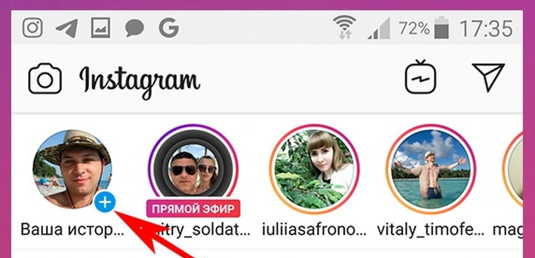
Для работы с социальной сетью необходимо предварительно зарегистрироваться, продумать идею для фотографий и заранее все подготовить. Опытные блогеры редко записывают временные публикации в режиме онлайн, чаще они постят заранее подготовленный и отснятый контент. Если вы захотите сохранить сторис на будущее, то перенесите ее в раздел актуального кликом по соответствующему пункту в параметрах публикации. Разберем подробно, как добавить историю в Инстаграм из галереи или отснять тут же:
Если вы следовали этой инструкции, то теперь знаете, как добавить сторис в Инстаграм из галереи и снимать ее в мобильном приложении социальной сети. Поговорим о том, как делиться постами в сторис и загружать их с мобильных устройств на базе операционной системы Андроид.
Принцип работы на смартфонах Андроид
При помощи встроенных функций для редактирования и обмена контентом в мессенджере пользователи общаются, пересылая и отвечая временными постами. Вы сможете распространять нужную информацию, делать рекламные интеграции с блогерами и медийными личностями. Перед постингом фотография обрабатывается и только потом отправляется к подписчикам. Чтобы поделиться постом, следуйте такой инструкции:

- Откройте фотографию, которую хотите отметить в своей сторис, кликните по символу самолетика в левом нижнем углу под снимком или видео. В открывшемся перечне доступных действий выберите верхний пункт «Добавить в свою историю».
- Редактируйте изображение, как это нужно для стилистики вашего профиля. Кликните по фотографии, меняя положение и размеры.
- Выложите публикацию, когда она будет готова к постингу. Поделитесь снимком с друзьями и подписчиками, не забывайте указывать автора.
Теперь пост доступен для всех ваших подписчиков. Помните, что существует ряд ограничений, не позволяющих людям увидеть ваш пост или поделиться им. Следуйте такой инструкции, как добавить историю в Инстаграм из галереи на Андроид:
Подписчики смогут открывать пост из галереи после публикации. Если вы запретили репостить снимок или закрыли профиль, то поделиться вашим снимком не получится. Для красивого оформления сторис следуйте советам:
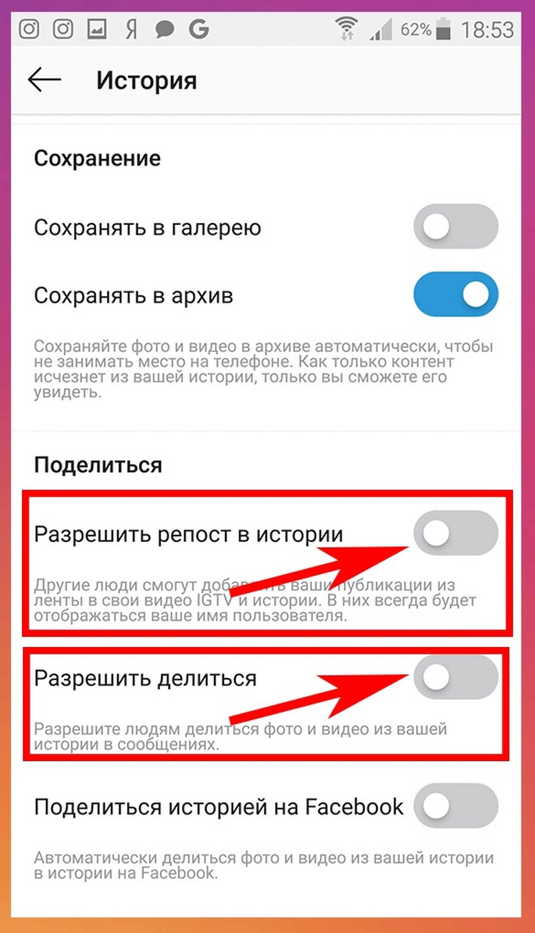
- Перед тем, как выложить историю в Инстаграм из галереи, пользуйтесь встроенными эффектами соцсети. Добавляйте рисунки кистью, меняя цвета, делая градиент или радугу. Подбирайте нужную цветовую палитру в большом спектре цветов.
- Добавляйте стандартные стикеры или загружайте собственные в графический редактор. Оживляйте наклейками фотографии.
- Добавляйте текст, стикеры, анимацию, редактируйте фоновое изображение.
- Если вы используйте чужой снимок, обязательно отмечайте автора, во избежание блокировок учетной записи.
Публикация с Айфонов
Добавлять в сторис соцсети готовый контент разработчики разрешили сразу послу выпуска новой функции. Используйте любые программы для редактирования фотографий и видео, обрезайте контент до нужных размеров, а только потом постите запись. Рассмотрим, как добавить историю в Инстаграм из галереи на Айфоне при помощи популярной программы InShot. Для начала продумайте идею публикации, сделайте интересное оформление фона. Снимите видеоролик длиной до 15 секунд или один длинный, который потом разобьется на несколько равных частей. Откройте редактор, ранее загруженный из официального магазина программ AppStore. Сервис бесплатный, при оплате подписки убирает водяные марки. После запуска открываются варианты для работы:
- Видео. Обрезается видеоролик, разделяясь на части по 15 секунд.
- Фото. редактируются готовые снимки, подбирается нужное для сторис разрешение.
- Коллаж. Из готовых фотографий создаются коллажи. Добавляются эффекты, анимация.
Выбирайте нужное, загружайте контент в приложение. Начинайте редактирования. В программе обрезаются фотографии, видео, добавляются визуальные, аудио эффекты, замедляются или ускоряются проигрыватели видео и проч. Инстаграм отслеживает авторские права и блокирует нарушителей закона. Поэтому будьте осторожны, не накладывайте треки, если не имеете соответствующего разрешения. Как только будущая история будет создана, сохраняйте ее на смартфон. Файлы будут храниться в галерее и ближайшие сутки будут доступны для постинга в сторис. Эта инструкция ответит на вопрос, как сделать сторис в Инстаграм из галереи:
- Запустите программу. Перейдите в профиль Инстаграм и кликните по аватарке.
- В режиме создания истории нажмите на квадратик в левом углу.
- Выберите готовый контент. Отредактируйте его по необходимости и отправьте в соцсеть.
Как скрывать сторис, выложенные из галереи мобильного устройства
После того, как мы разобрались с постингом сторис, поговорим о том, как загрузить сторис в Инстаграм из галереи и отметить пользователя, а также скрыть публикацию от тех, кому не хотите ее показывать. Для того, чтобы добавить пользователя на фотографию при постинге нажмите на стикеры, кликните по символу в виде «@». Выберите друга из предложенного списка или введите его никнейм вручную. Также вы можете текстом набрать ник подписчика. Для закрытия поста от некоторых пользователей следуйте инструкции:
Какие проблемы появляются у пользователей
Мы разобрались с главным вопросом, как добавить фото в историю Инстаграм из галереи. Поговорим о стандартных проблемах, возникающих у владельцев аккаунтов из-за постинга историй. Чаще всего пользователи сталкиваются с такими ошибками при публикации контента в соцсеть:
- Нестабильное интернет-соединение. Из-за такой проблемы фотографии и видео долго загружаются, а само приложение зависает и не грузит. Проверяйте функционал сети, подключаясь к другой или перезапуская мобильную связь. Проводите проверки в браузере. Открывайте новые вкладки. Если возникают ошибки – интернета нет и выложить пост не получится.
- Использование устаревшей версии программы. Если вы владеете старой версией социальной сети, то возникают частые проблемы перед тем, как добавить фото в сторис в Инстаграм из галереи. Процессы замедляются, а программа часто вылетает. То же самое происходит и при старых версиях операционных систем без обновления прошивки.
- Сбои у разработчиков. Появляются из-за недоработок с последними обновлениями или из-за технических работ на серверах. Модераторы быстро исправляют проблемы в течение суток с момента их возникновения. Подождите немного, история загрузится после технических работ.
- Вирусы на устройстве, старая версия операционных систем, недостаток энергии. Социальная сеть постоянно улучшается, в ней все больше функций, которые не поддерживаются старыми смартфонами.
- Перед тем, как сделать сторис в Инстаграм из галереи, если вы не уверены в работоспособности гаджета, закройте все программы. Перегруженность панели задач – частая причина лагов и сбоев. Сервис нормализуется, когда нагрузки будет меньше.
Мы рассказали обо всех проблемах, из-за которых не работает постинг в Инстаграме.
Видеообзор:
Алгоритмы Инстаграма устроены так, что чем больше человек досматривает сторис до конца и как-либо образом взаимодействуют с ними, тем выше становятся охваты.
На сегодняшний день невозможно представить Инстаграм без сторис — если вы не выкладываете их, а только пишете посты, то вы ограничиваете себя и те возможности, которые можете получить.
Зачастую, когда пользователь видит профиль без сторис, то начинает думать, что это какой-то не рабочий аккаунт. Сторис — это признак активности аккаунта, показатель того, что компания работает.
В одной из наших статей мы говорили об эволюции stories: о том, как с годами менялся контент. В этом материале речь пойдет об интересных фишках и полезных приёмах, которые можно использовать в своих историях.
Но главное, я поделюсь рабочими лайфхаками: как сделать так, чтобы пользователь комментировал ваши сторис, выполнял какие-либо действия и отправлял реакции.

13 фишек для сторис в Инстаграм: как сделать так, чтобы ваши истории не пролистывали
С каждым годом функционал Инстаграма развивается и радует новыми обновлениями. Буквально год назад половину из описанных ниже эффектов можно было «сотворить», используя дополнительные сервисы и редакторы. Сейчас же все доступно в интерфейсе самой соцсети. Ну что, готовы удивляться и тут же опробовать крутые фишки на своих сторис? =)
1. Коллаж из сторис
Теперь коллажи можно делать в самом Инстаграме без применения сторонних приложений.
Для этого нам понадобится несколько фотографий — желательно одной тематики и близкие по цветовой гамме, чтобы коллаж выглядел максимально эстетичным
Как сделать коллаж в сторис:
- Заходим в редактор сторис, кликаем на «Коллаж».
- Выбираем шаблон — в зависимости от того, сколько изображений будет в сетке: два, три, четыре или шесть.
- Нажимаем на квадрат в нижнем левом углу, чтобы выбрать нужные фото из галереи и добавляем. Изображения можно перемещать, растягивать, накладывать эффекты.
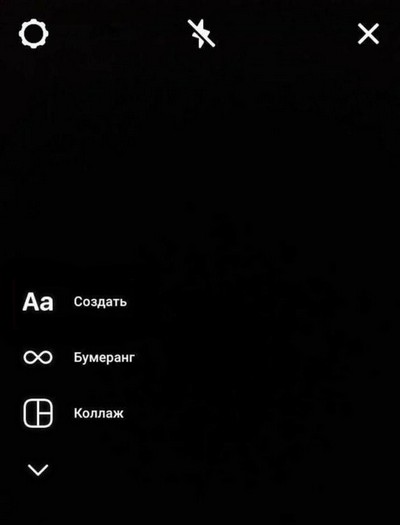
Вуаля — получился коллаж из трёх фотографий с изображением архитектуры древней Японии.

2. Добавление нескольких фото в одну сторис
И вновь необязательно использовать какие-то сторонние приложения. Теперь можно использовать простой стикер, который позволяет добавить несколько фотографий. Функция довольно старая, но доступна только владельцам айфонов.
Как добавить несколько фото в сторис:
- Выбираем нужную картинку из галереи для сторис.
- Затем заходим в раздел «Стикеры», кликаем на значок.
- Добавляем одно или несколько изображений поверх выбранного.
Таким образом получаем интересную сторис.

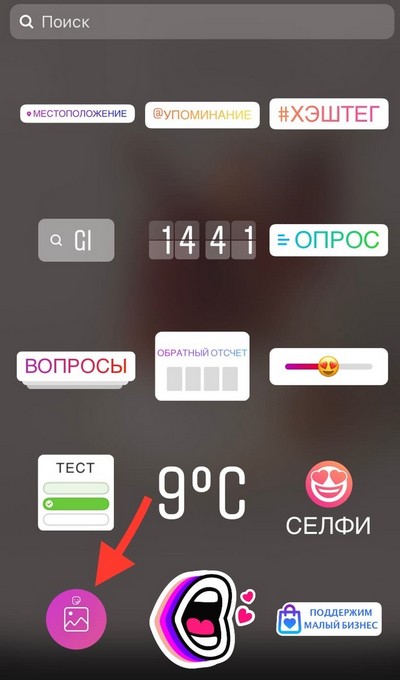

Вот вам торт, а поверх него ещё торт. Приятного аппетита!
3. Открытка
Благодаря этой функции вы можете поздравлять близкого с днём рождения или с любым другим праздником, сказать спасибо или просто отметить пользователя.
Как создать открытку в Инстаграме:
- Переходим в раздел «Создать» (значок Аа)
- В нижнем ряду выбираем функцию «Открытки».
- Через @ вводим имя пользователя
После этого появятся сторис, на которых был отмечен пользователь. Можно продублировать любую или написать трогательный текст.
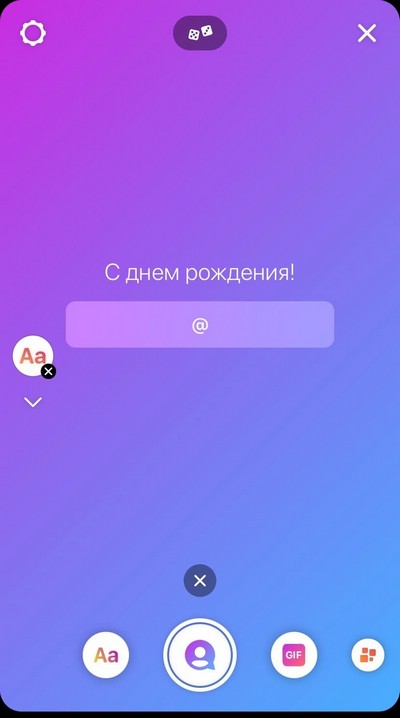
4. Поиск GIF-анимаций по эмодзи
Существует несколько способов поиска GIF-анимаций:
- используя ключевые слова (привет, доброе утро и т.д.)
- по никнеймам художников, которые их создают
Но не каждый знает, что можно искать гифки по эмодзи.
- Нажимаем на GIF
- Вводим любую эмоцию в поиск и получаем нужную по настроению гифку, которая выражает ваши чувства.
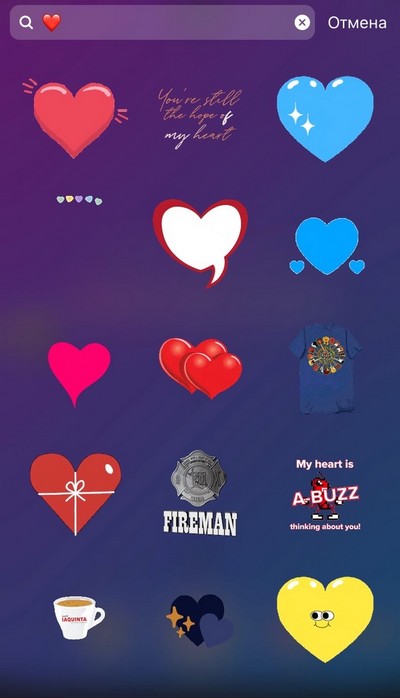
Таким же образом можно поступить с гифками во вкладке стикеров.
5. Эффект объемного текста
Довольно простая, но интересная фишка, которая сделает ваши истории еще эффектнее.
- Просто начинаем писать любой текст, который нам нравится, например белым цветом.
- Ниже пишем идентичный текст, но уже другого цвета.
- Накладываем их ровно друг на друга, чтобы создавался эффект тени.
Теперь наш текст смотрится намного интереснее, согласитесь.

6. Создание бумеранга из live-photo
Правда пока эта функция доступна только для IOS. Итак, выбираем лайв-фото из галереи, сильно жмем на экран и удерживаем до тех пор, пока на экране не появится надпись «Бумеранг» — фото тут же оживет.

Вернуть фото к оригиналу можно таким же способом.
7. Полупрозрачный фон
Еще одно необычное оформление сторис в Инстаграм. Этот прием нередко используют блогеры, чтобы оригинально анонсировать новый пост. Теперь эту фишку можете использовать и вы.
Как сделать полупрозрачный фон:
- Выбираем фото из галереи.
- Нажимаем на значок волнистой линии в правом верхнем углу.
- Выберите инструмент «Кисть» (в центре), нажмите на экран и удерживайте палец и до тех пор, пока экран не станет нужного вам цвета.
- При желании можно изменить цветовую палитру и сделать дымчатое фото в лавандовых/бежевых/розоватых тонах.

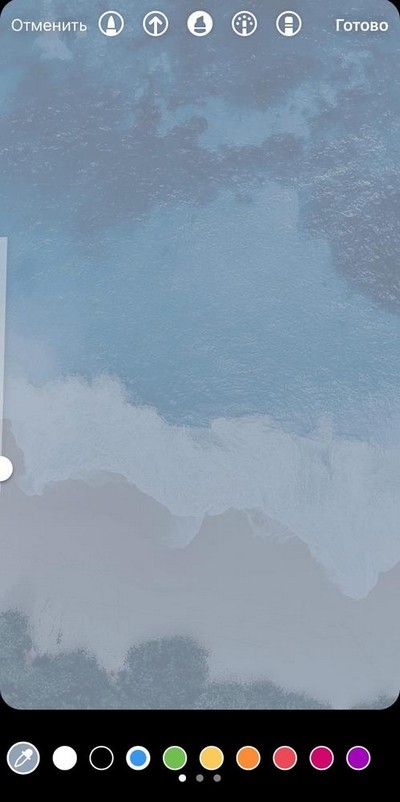
8. Выбор необходимого цвета в сторис
Наверняка, вы знаете все стандартные цвета Instagram — их всего 27. Но на самом деле этими оттенками все не ограничивается.
Если зажать любой понравившийся цвет, перед вами откроется полноценная палитра, где можно выбрать необходимый оттенок.
Но если и среди этого многообразия вы не смогли определиться с цветом, тогда просто заливаем понравившееся по цветовой гамме фото в сторис, наводим пипетку и подбираем нужный цвет.
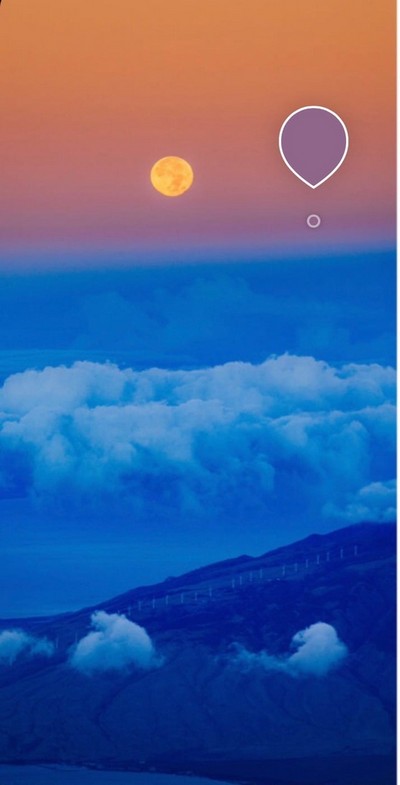
9. Прячем хэштеги
Через хэштеги вас может найти большое количество людей,в том числе потенциальных клиентов. Но наложенный на фото хэштег выглядит неэстетично, поэтому предлагаю его по-хитрому скрыть.
Как спрятать хэштег:
- Выбираем фотографию, на которую будем наносить наш хэштег
- Пишем хэштег, подбираем цвет для этого хэштега
- Наводим пипеткой на ту область, где он будет размещен
- Передвигаем хэштег на ту самую область
Готово, хэштег не видно.
Таким образом можно добавлять неограниченное количество хэштегов.
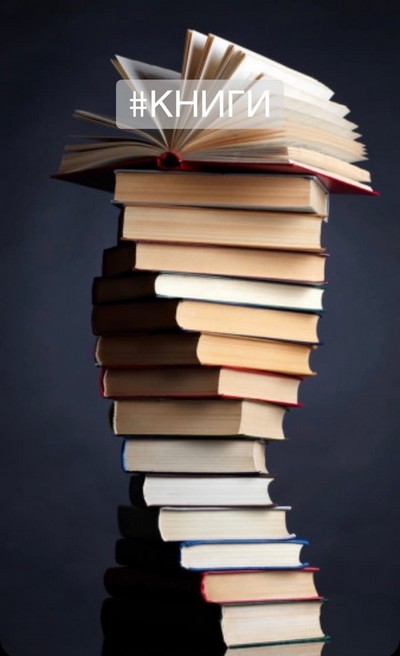
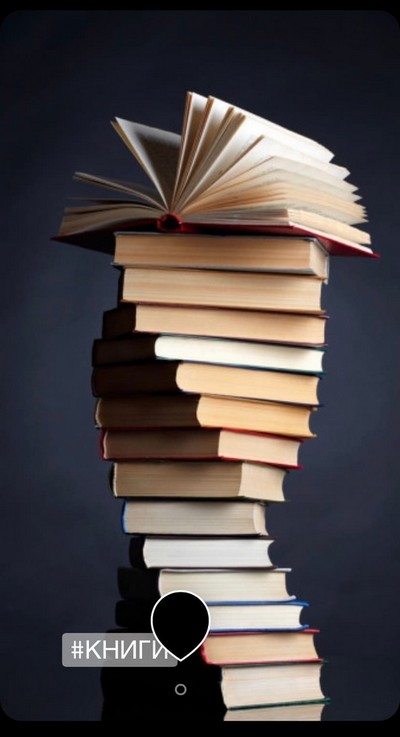
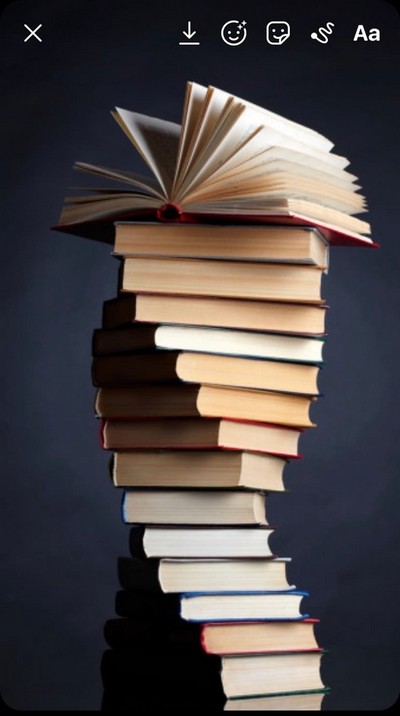
Кстати, подробнее про хэштеги мы рассказали в этой статье.
10. Сохранение качества изображения в сторис
Очень часто сторис портит качество фотографий и видео. Особенно это касается видеороликов с наложенным сверху текстом. Как же этого не допустить?
Как сохранить качество контента в сторис:
- Создаем сторис, выбираем фотографию/видео и накладываем текст, нужные смайлики и тд.
- Потом, вместо того чтобы опубликовать сторис, мы её сохраняем.
- А затем публикуем уже сохранённую сторис.
11. Прямой эфир-вебинар
О прямых эфирах знают все. Но единицы проводили эфир-вебинар с использованием слайдов. Идеальная альтернатива презентации в Power Point.
Как провести эфир-вебинар:
- Выходим в прямой эфир
- В нижнем углу нажимаем на значок «Галереи»
- Выбираете любую фотографию из галереи
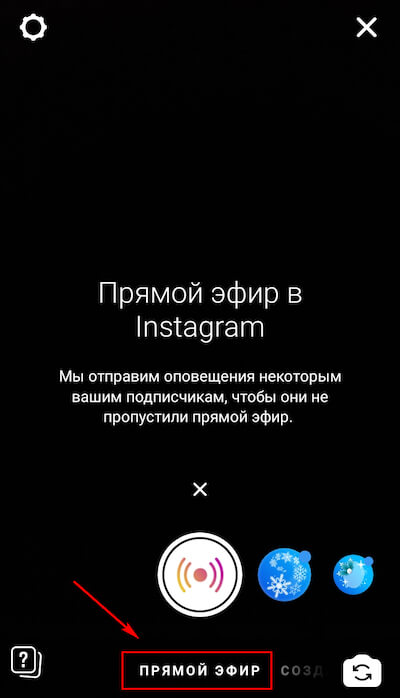
Таким образом получаете полноценный вебинар. Очень крутое решение, если вы проводите онлайн-уроки, мастер-классы или ведете вебинары.
12. Несколько вопросов в сторис
Проводя опрос, вы можете ответить на несколько коротких вопросов в одной истории.
- Выбираем вопрос, на который вы хотите ответить, отвечаем и сохраняем фотографию.
- Выбираем фотографию с вопросом, которую вы только что сохранили и следующий вопрос. Также сохраняем эту фотографию.
- В финальной сторис прикрепляем несколько фото.
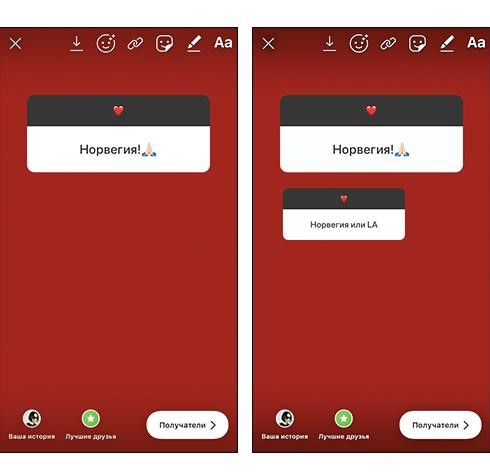
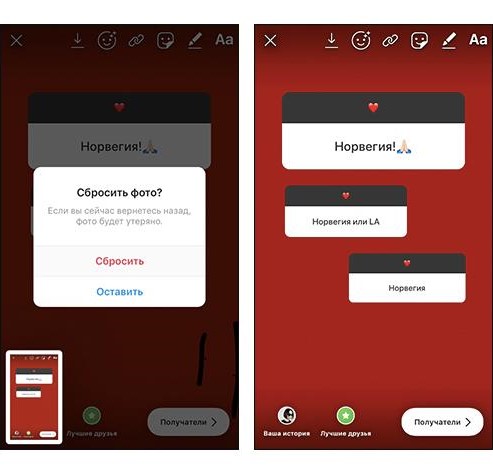
Однако рекомендуем отвечать на каждый вопрос по отдельности. Во-первых, получится куда более развернуто. Во-вторых, проявите уважение к своим подписчикам. А в-третьих, благодаря нескольким сторис с ответами есть шанс повысить охваты.
13. Появляющиеся гифки
Вы можете добавить GIF-анимации в том момент, когда вы этого хотите. То есть в любой момент 15-секунднового видео. Как это сделать.
- Записываем видео в сторис или выбираем видео из вашей галереи.
- Выбираем гифку, зажимаем её пальцем.
- Появляется бегунок, который дает возможность выбора появления гифки.
Точно так же можно добавить текст или эмодзи. Круто, что эта фишка доступна в интерфейсе самого Инстаграма, без применения редактора.
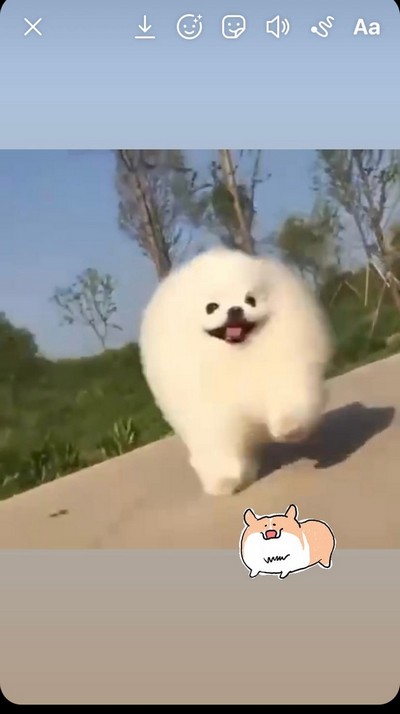
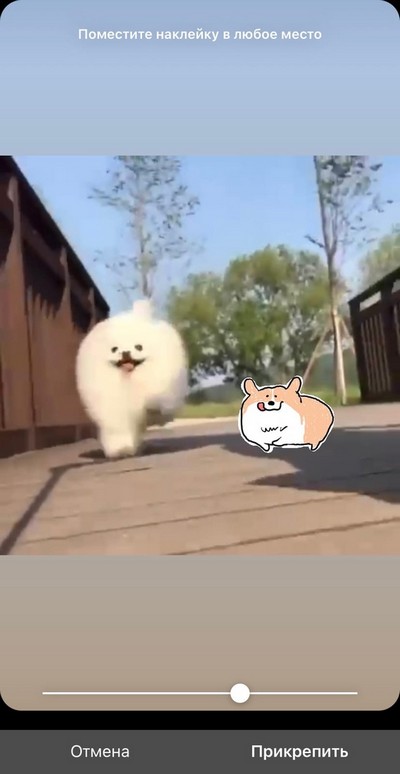
Полезные советы по публикации и оформлению сторис в Инстаграме
Итак, теперь ваши сторис будут выглядеть куда интереснее и эффектнее, чем конкурентские. Однако, помимо оформления, очень важно придерживаться рекомендациям по размещению историй.
Не «выкидывайте» сторис пачками
Важно выкладывать сторис несколько раз в день, например, с промежутком в 2-3 часа. Не стоит выкладывать все сторис за один раз — во всем важен баланс.
Обязательно снимайте видео и взаимодействуйте с аудиторией
Недостаточно просто выкладывать картинки с текстами или подготовленные макеты. Важно записывать голос, показывать ваших коллег и сотрудников, которые так или иначе взаимодействуют с клиентами. Таким образом вы знакомите пользователей с жизнью вашей компании, приоткрываете для пользователей завесу тайны и даете возможность понаблюдать за процессом со стороны.
Добавляйте текстовую расшифровку к видео
Около 60% процентов пользователей просматривают сторис без звука. Поэтому так важно дублировать текстом то, о чем вы говорите в вашем видео.
Необязательно записывать слово в слово, постарайтесь донести основную мысль, о чем вы рассказываете за эти 15 секунд. Это поможет удержать пользователя в сторис, чтобы он не уходил, а хотя бы прочитал краткую аннотацию и ему было понятно, о чем было ваше видео.
Сторис — это формат общения, своеобразный диалог, поэтому нужно не только рассказывать, но и вовлекать. Задавайте вопросы, просите подписчиков выбрать какие-то варианты, давайте обратную связь, отвечайте на вопросы.
Можно даже провести какой-нибудь розыгрыш. Идеи подкинем. =)

Вам будет интересно:
Обязательно следите за статистикой историй, это поможет вам понять, как реагируют ваши подписчики. В самом Инстаграме можно отследить количество реакций, репостов и показов. Подробнее о ключевых показателях в SMM рассказывали здесь.
Вывод
Не стесняйтесь показывать жизнь вашей компании, если вы ведете аккаунт организации. Пользователям очень интересно увидеть «внутрянку»: как готовится проект, какие взаимоотношения между коллегами и прочий бэкстейдж.
Если у вас кондитерская, показывайте процесс создания тортов или сотрудников, расписывающих очередной кулинарный шедевр, рассказывайте об ингредиентах и делитесь лайфхаками. Все это можно публиковать в сторис, и не сомневайтесь — их будут смотреть.
Но если есть трудности с оформлением историй или не хватает времени вести соцсети, обращайтесь к нашим SMM-специалистам. Они знают все о продвижении в социальных сетях. =)
Читайте также:


